电脑上隐藏的文件夹怎么找出来
更新时间:2024-07-24 12:01:39作者:jiang
在使用电脑的过程中,我们经常会将一些重要的文件或者资料放在隐藏的文件夹中,以保护隐私或者保密性,但有时候我们可能会忘记隐藏的文件夹的位置,或者不小心将文件夹隐藏起来而找不到。如何找出电脑上隐藏的文件夹呢?又该如何解锁隐藏的文件夹呢?接下来我们将介绍一些简单的方法来帮助您找出隐藏的文件夹并解锁它们。
具体步骤:
1.启动电脑,打开资源管理器。

2.在资源管理器菜单栏点击“工具”,并选择“文件夹选项”。
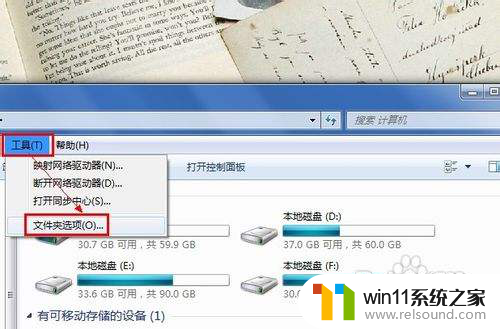
3.在弹出的窗口中,切换到“查看”选项卡界面。
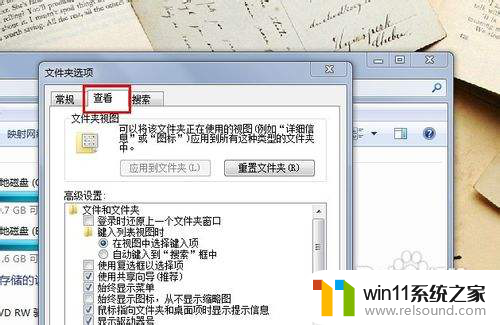
4.勾选“显示隐藏的文件、文件夹和驱动器”,点击“确定”按钮即可。
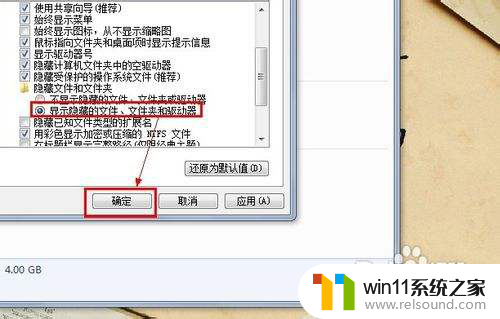
5.刷新当前文件夹,查看当前文件夹内被隐藏的文件夹。如图所示。
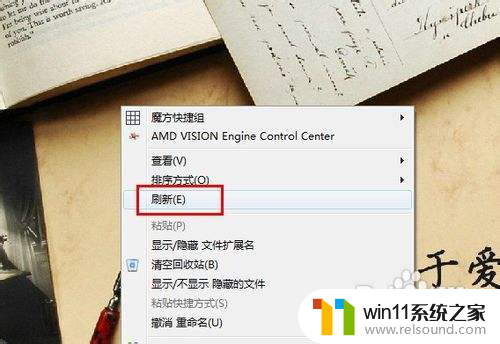
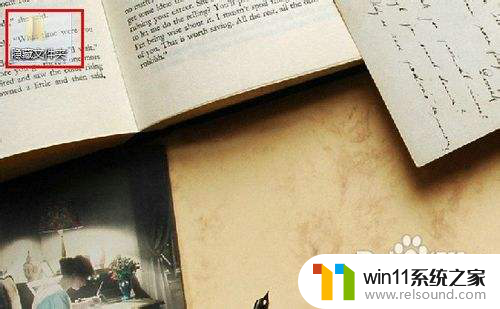
以上是如何找到电脑上隐藏文件夹的全部内容,如果还有不清楚的用户,可以参考小编的步骤进行操作,希望对大家有所帮助。
电脑上隐藏的文件夹怎么找出来相关教程
电脑教程推荐